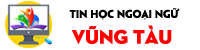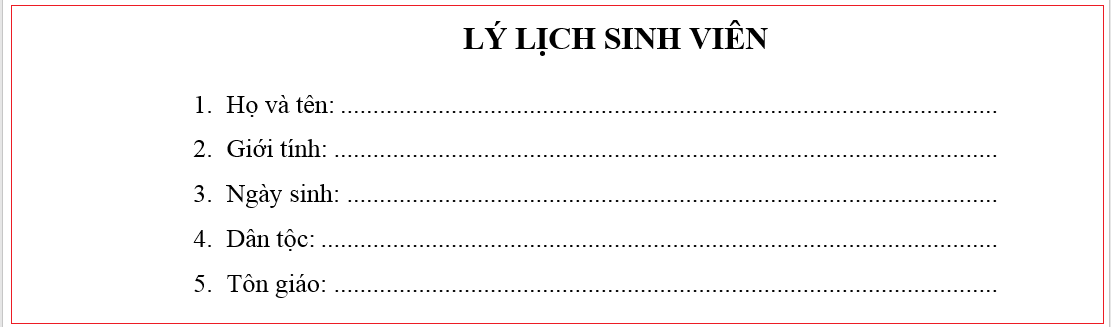Trong khi soạn thảo văn bản, đặc biệt là soạn thảo các biểu mẫu để người khác điền vào ta thường sử dụng Tab để giãn cách văn bản. Trong bài chia sẻ ngày hôm nay Trung tâm Ngoại ngữ Tin học Vũng tàu sẽ hướng dẫn các các chi tiết cách để thiết lập và sử dụng Tab trong Word với mọi phiên bản.
Mẫu văn bản thường sử dụng Tab
Table of Contents
Mẫu sử dụng tab
Bài viết tương đối dài và khá chi tiết, vì vậy chúng tôi khuyên bạn lên đọc chậm và thực hành ngay trên Word của mình thông qua các ví dụ cụ thể để có thể tiếp thu được kiến thức đáng nhớ này.
Trong hình ảnh trên, các đoạn có dấu … được tạo ra bằng Tab mà không phải gõ liên tiếp các dấu chấm (chúng tôi không khuyến khích cách này). Việc sử dụng Tab sẽ linh hoạt hơn khi chúng ta có thể dễ dàng thay đổi vị trí, canh chỉnh hay kiểu kí tự dẫn (ở đây là dấu chấm) của Tab.
Khi chúng ta nhấn phím Tab trên bàn phím, mặc định sẽ cách văn bản ra 1 đoạn (thường là 1.27cm và có thể thay đổi được). Để định dạng Tab theo ý mình, bạn có thể sử dụng thanh thước (Ruler) hoặc sử dụng hộp thoại Tabs.
Bật thanh thước (Ruller)
Để bật thanh thước ta vào Menu Tab View Sau đó tick chọn vào Ruller (trong nhóm (group) Show)
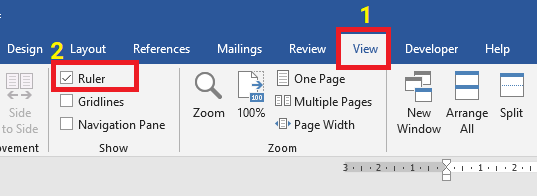
Cách bật thanh thước tab trong word
Phân loại Tab

| Số hiệu Tab | Loại Tab (hình ảnh) | Ý Nghĩa |
| 1 | Dùng nút này để chuyển đổi giữa các loại Tab. Sau khi chọn loại Tab ở đây, bạn chỉ việc nhấn chuột vào thanh thước để thêm Tab vào vị trí mình muốn. | |
| 2 | Tab canh trái Văn bản được canh dòng từ trái sang phải tính từ vị trí Tab. | |
| 3 | Tab canh giữa Văn bản được canh giữa hai bên vị trí Tab. | |
| 4 | Tab canh phải Văn bản được canh từ phải sang trái tính từ vị trí Tab. | |
| 5 | Tab canh theo dấu chấm thập phân Văn bản không được canh chỉnh bằng Tab này. Thay vào đó, Tab Bar đóng vai trò là một đường dọc (màu đen) kẻ theo vị trí Tab. Khi bạn gõ văn bản tới đâu thì đường màu đen chạy đến đó. | |
| 6 | Tab canh theo thanh thẳng Tab Văn bản không được canh chỉnh bằng Tab này. Thay vào đó, Tab Bar đóng vai trò là một đường dọc (màu đen) kẻ theo vị trí Tab. Khi bạn gõ văn bản tới đâu thì đường màu đen chạy đến đó. | |
| 7 | Thụt dòng đầu tiên (First Line Indent) Loại Tab này cho phép bạn thụt dòng 1 khoảng cách ở dòng đầu tiên của một đoạn văn bản. | |
| 8 | Thụt lề đoạn văn (Hanging Indent) Ngược với loại Tab Thụt dòng đầu tiền, Tab này giúp bạn trừ dòng đầu tiên ra, còn lại thụt tất cả các dòng tiếp theo trong đoạn văn. |
Cách đặt và xóa vị trí Tab
Để đặt Tab, bạn chọn loại Tab cần dùng ở ô vuông vị trí (1) góc trái ngang với thanh thước, sau đó chọn vị trí cần đặt Tab trên thanh thước, click chuột vào là xong. Bạn có thể đặt một vài Tab tùy ý, tuy nhiên lưu ý không nên đặt quá nhiều Tab.

Chọn tab và đặt tab lên thước
Định dạng Tab trong Word
Trong quá trình đặt Tab, chắc chắn bạn sẽ có đôi lần đặt sai loại Tab hoặc thừa Tab, khi đó, bạn có thể xóa Tab không dùng đi. Để xóa Tab, bạn chọn Tab cần xóa trên thanh thước, giữ chuột, rê ra khoảng trắng dưới thanh thước sau đó, thả ra. Nếu cách này quá khó, chọn Tab cần xóa, sau đó nhấn phím Delete trên bàn phím là xong!
Xem thêm bài viêt : Cách in văn bản trong word

Cách xóa tab
Cách đặt và sử dụng Tab trái
Tab trái là Tab canh chỉnh đoạn văn từ bên trái sang phải, mặc định cách viết tiếng Việt là Tab trái, vì chúng ta viết chữ từ trái sang phải chứ không phải từ phải sang trái như các nước Ả Rập.
Đoạn văn bản dưới đây có Tab đầu tiên là Tab trái.

Tab được canh trái theo mẫu
Tuy nhiên, trong hình trên đây là Tab trái mặc định, do đó, bạn không cần phải đặt vị trí Tab trái. Đây là điểm lưu ý đầu tiên về Tab trái mà các bạn mới tiếp cận về tab hay hiểu sai.
Sau đây ta cùng xét ví dụ sau canh Tab cho đoạn văn bản sau:
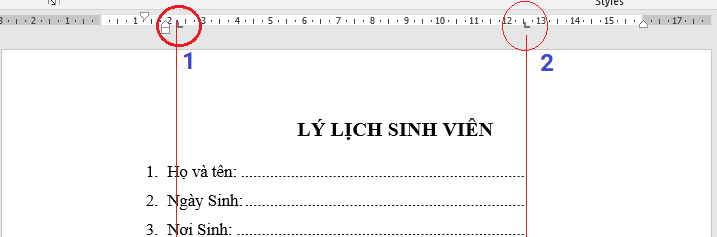
Hướng dẫn sử dụng tab trái
Theo ví dụ ở trên, các bạn phải phân biệt được vị trí Tab. Để làm được như ví dụ các bạn cần sử dụng Tab trái: Tab trái số 1 và Tab trái số 2. Tab trái 2 có thể thay thế bằng Tab phải vì chúng ta chưa xác định rõ văn bản sẽ được trình bày như thế nào.
Bạn đặt vị trí Tab trái ở hai vị trí như trong hình. Để có dấu ba chấm như trong ví dụ, bạn chọn vào Tab số 2, click đôi chuột, khi đó cửa sổ Tabs sẽ xuất hiện. Vì sao chọn Tab số 2, vì Tab số 2 là Tab cuối cùng và để có dấu ba chấm tính từ Tab 1 đến Tab 2, bạn chỉ cần thiết lập ở Tab 2 là đủ.
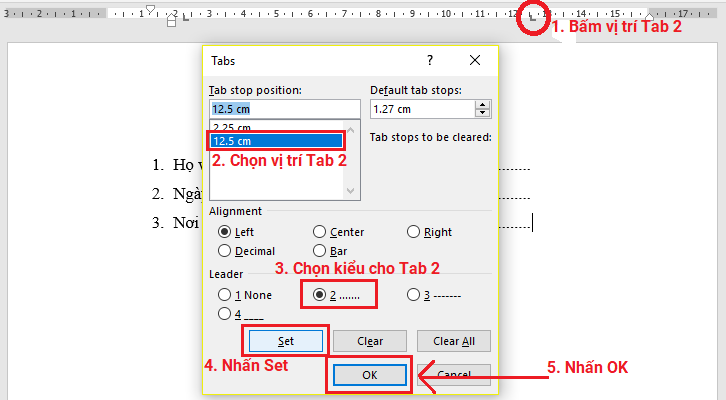
Hướng dẫn ví dụ tab trái
Trong cửa sổ Tabs, bạn click chọn vị trí Tab 2 (vị trí cuối cùng), sau đó trong group Leader các bạn chọn nét ba chấm, nhấn Set và nhấn OK. Vậy là xong vị trí đặt tên Tab.
Lưu ý: đối với khoảng các Tab ngắn và số lượng ít thì bạn vẫn có thể dùng dấu chấm trên bàn phím để tạo dòng chấm chấm. Tuy nhiên, nếu khoảng cách Tab nhiều và số lượng dòng thực hiện Tab nhiều, nếu bạn sử dụng quá nhiều dấu chấm bạn sẽ mất thời gian và được xem là cách làm Word THIẾU CHUYÊN NGHIỆP.
Quay trở lại Word, bạn gõ “Họ và tên:”, sau đó nhấn Tab gõ “Ngày Sinh:”, nhấn Tab, nhấn Enter xuống dòng lặp lại bước trên cho các dòng còn lại. Sau khi thực hiện xong đoạn văn, nếu bạn qua phần mới thì bạn phải xóa Tab đi.
Dưới đây là quá trình chi tiết bằng ảnh động giúp bạn theo dõi các thao tác chi tiết hơn
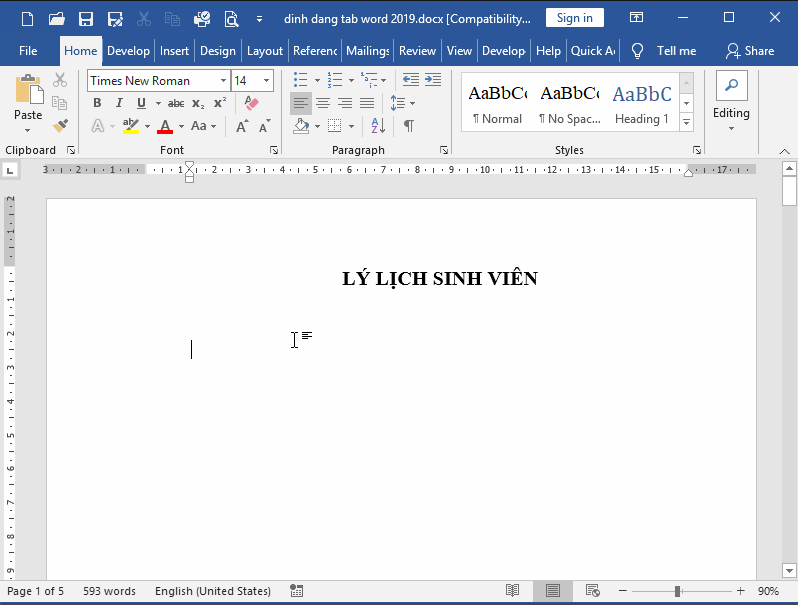
Hướng dẫn tab trái chi tiết
Cách đặt và sử dụng Tab phải
Ngược với Tab trái, Tab phải giúp bạn canh chỉnh đoạn văn từ bên phải sang, theo cách viết tiếng Ả Rập. Để canh phải một đoạn văn, bạn bôi đen đoạn văn đó, sau đó nhấn Ctrl + R hoặc nút canh phải ở Menu Tab Home.
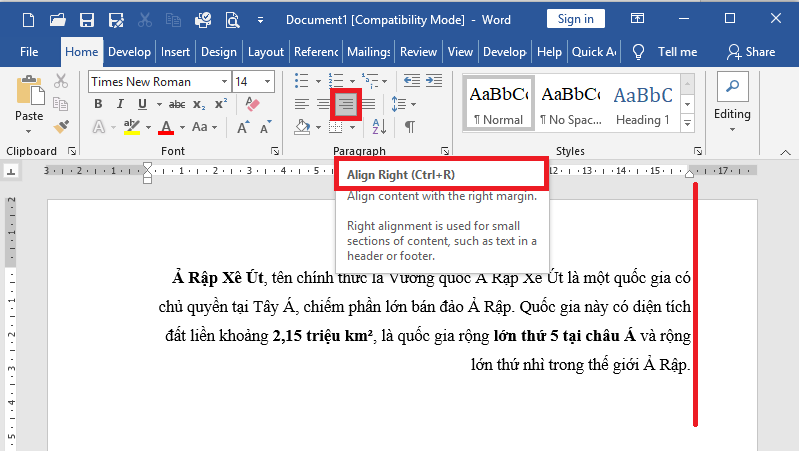
Ví dụ cách sử dụng tab phải
Tuy nhiên, ngoài cách trên, bạn có thể canh chỉnh bằng Tab phải chi tiết hơn. Chúng ta cùng xét ví dụ sau:
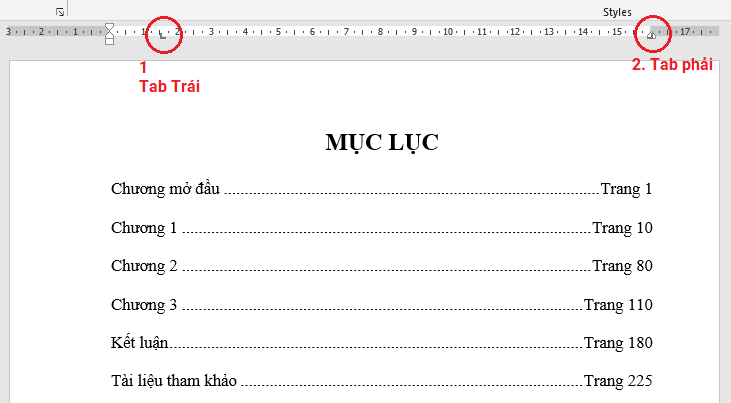
Ví dụ về đặt tab phải
Trong ví dụ trên, bạn thấy chúng ta sử dụng 2 Tab đó là Tab trái 1 và Tab phải 2. Nếu bạn để ý, lúc này Tab phải 2 sẽ có nội dung văn chữ từ bên phải đổ về. Để tạo dấu ba chấm từ Tab trái 1 đến Tab phải 2, bạn cũng rê chuột lên Tab phải 2, nhấn đôi chuột để xuất hiện cửa sổ Tabs.
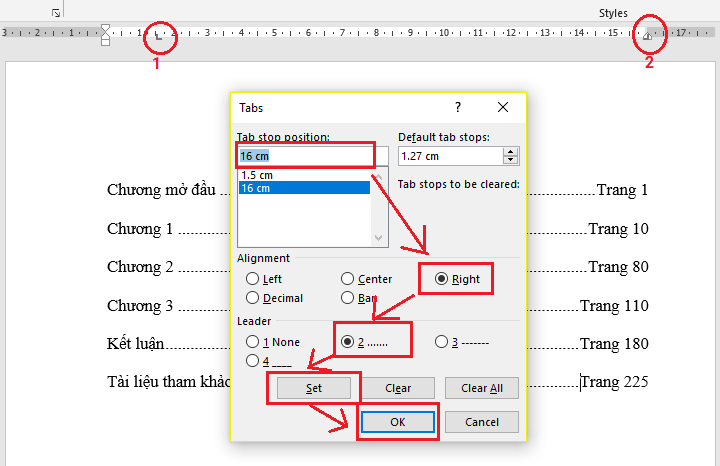
Cách thiết lập tab phải
Trong cửa sổ Tab, vị trí Tab phải 2 (16cm) bạn có thể chọn và gõ để chính xác, trong group Alignment bạn chắc chắn đnag ở Right (tab Phải) sau đó trong group Leader các bạn chọn nét ba chấm, nhấn Set và nhấn OK. Vậy là xong
Dưới đây là quá trình chi tiết bằng ảnh động giúp bạn sử dụng tab phải như thế nào:
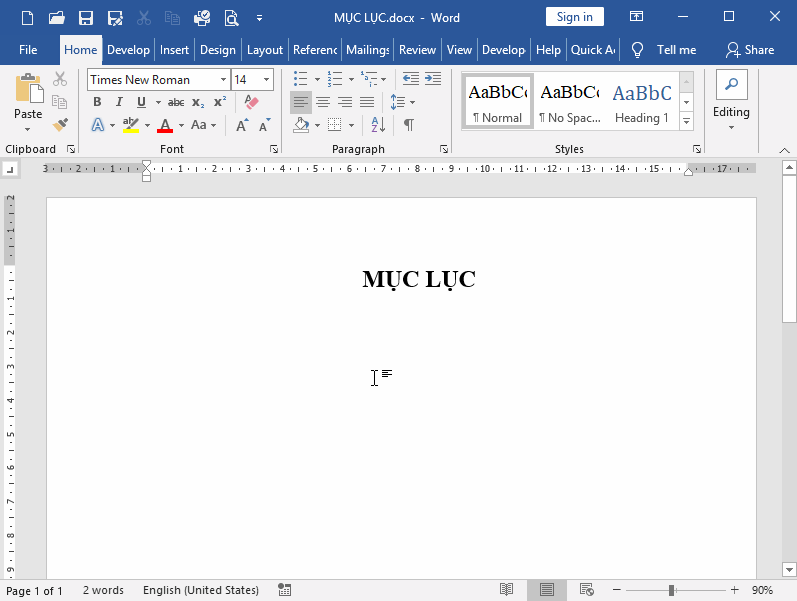
Hướng dẫn sử dụng tab phải chi tiết
Cách đặt và sử dụng Tab giữa
Tab giữa dùng để canh giữa đoạn văn bản, thông thường ở Quốc Hiệu các văn bản hành chính nhà nước.
Để canh giữa một đoạn văn bản bất kỳ, bạn bôi đen đoạn văn bản, sau đó nhấn phím tắt Ctrl + E hoặc chức năng canh giữa ở thanh công cụ Paragraph trong Menu Tab Home.
Ví dụ sử dụng Tab giữa trong mẫu sau:

Ví dụ cách sử dụng tab giữa
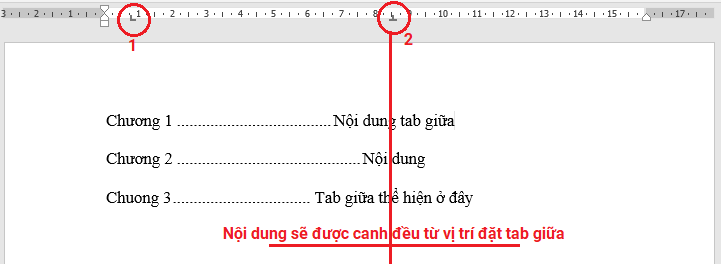
Cách dùng Tab giữa chi tiết
Trong ví dụ, bạn thấy có 1 Tab giữa, khi sử dụng Tab này thì nội dung ở dưới canh giữa hai bên (dạt đều 2 bên) theo vị trí Tab giữa. với tab giữa bạn có thể không cần đặt tab Trái mà cở thể đặt Tab giữa luôn, dưới đây là chi tiết cách để sử dụng tab giữa
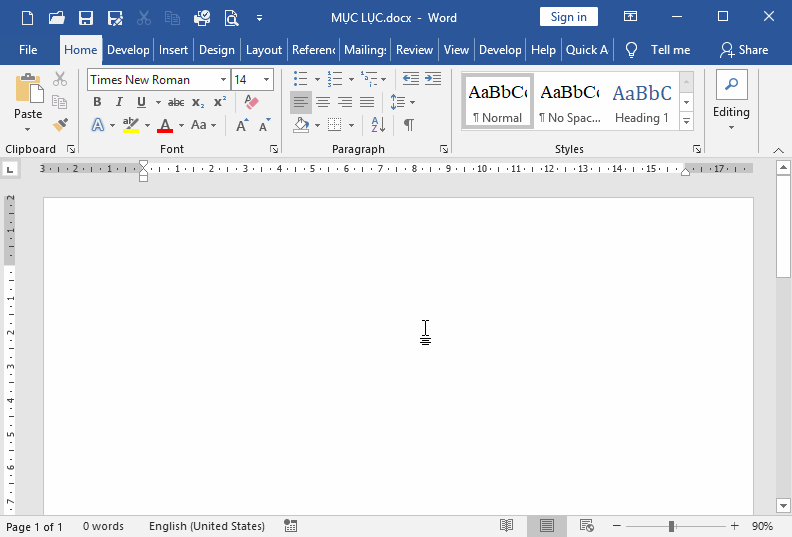
Hướng dẫn chi tiết tab giữa trong word
Cách đặt và sử dụng Tab thập phân (Tab canh theo dấu chấm thập phân)
Tab thập phân (Decimal Tab) hay còn gọi là Tab chấm là loại Tab cho phép bạn viết chữ dạt ra 2 phía trái hoặc phải cách nhau 1 khoảng trống nhỏ. Chúng ta hãy cùng xét đến ví dụ như sau.
Tab thập phân, dùng để sắp xếp các số thập phân thẳng hàng với nhau
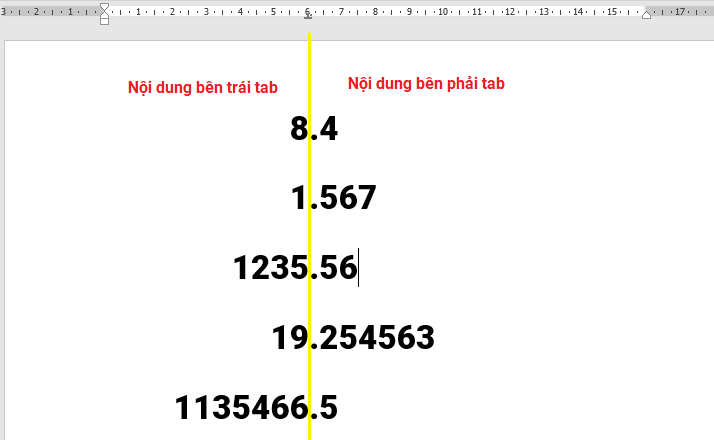
Cách sữ dụng tab thập phân
Trong ví dụ trên, bạn thấy Tab thập phân đặt ở vị trí 6cm, khi gõ nội dung “bên trái”, bạn nhấn Tab thì nội dung sẽ chuyển đến bên phải để gõ dòng chữ “nội dung bên phải”. Nếu bạn thực hiện trên Word bạn để ý hai bên dạt về 2 phía trái, phải lấy vị trí Tab làm trung tâm (đường kẻ màu vàng).
Cách đặt và sử dụng Tab Bar (Tab canh theo thanh thẳng Tab)
Tab Bar (hay còn gọi là Tab Thanh) là một loại Tab không căn chỉnh văn bản mà chỉ tạo một đường dọc theo văn bản khi bạn gõ hoặc xuống dòng.
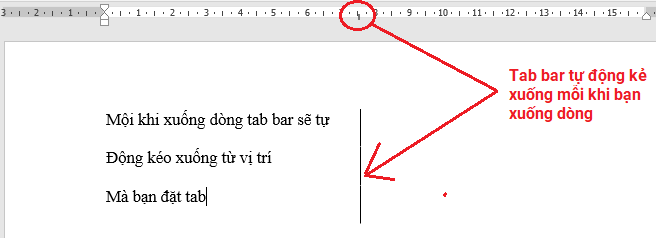
Cách dùng Tab bar đặt tab thanh thẳng
Định dạng Tab trong Word
Trong hình trên, bạn để ý thanh dọc màu đen tự động đi theo nội dung văn bản khi xuống dòng. Tab Thanh giúp người dùng có thể canh nội dung 1 bên theo đúng vạch đen.
Tab thụt dòng đầu tiên (First Line Indent) và Tab thụt lề đoạn văn bản (Hanging Indent)
Đây là 2 loại Tab đơn giản nhất mà bạn có thể hiểu ngay khi bắt đầu học soạn thảo văn bản với Word. Tab thụt dòng đầu tiên giúp bạn thụt 1 khoảng cách Tab để trình bày đoạn văn đẹp hơn. Tab thụt đoạn văn (Tab treo) giúp bạn tụt đoạn văn 1 khoảng Tab trong khi dòng đầu tiên không thụt. Bạn có thể xem ví dụ sau.
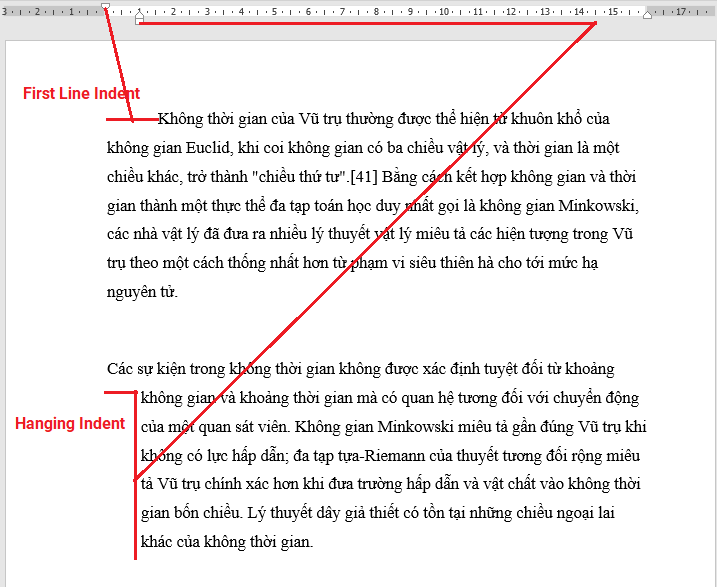
Tab first line hanging indent tab thụt lề cho văn bản
Trong ví dụ, bạn có thể thấy đoạn đầu là Tab thụt dòng đầu tiên, còn đoạn sau là dạng Tab thụt đoạn văn bản trừ dòng đầu tiên (bạn có thể đặt con trỏ chuột ở dòng 2, 3 hay dòng cuối của đoạn văn).
Xem thêm >> Cách chỉnh khoảng cách dòng trong word 2007, 2010, 2013, 2016, 2019
Tổng Kết :Bài viết này Trung tâm Ngoại ngữ Tin học Vũng tàu đã trình bày cho bạn các loại Tab cũng như cách sử dụng trong thực tế khi soạn thảo văn bản Word. Để trở thành người dùng chuyên nghiệp bạn cần nắm vững cũng như sử dụng thành thạo các loại tab đặc biệt là tab trái và tab phải để giúp công việc của bạn trở lên dễ dàng hơn
ĐĂNG KÝ HỌC THỬ MIỄN PHÍ
Mọi chi tiết xin liên hệ: Trung tâm Ngoại Ngữ Tin học Vũng Tàu
Địa chỉ: Trung tâm trên Google Map
Địa chỉ cơ sở Chính: 37/3 Lê Phụng Hiểu, Phường 8, Tp. Vũng Tàu
Địa chỉ cơ sở 2: 276/12 Bình Giã, Phường. Nguyễn An Ninh – Tp. Vũng Tàu
Điện thoại: 0702.222.272 – Zalo: 0933.008.831
Facebook: https://www.facebook.com/ngoaingutinhocvungtau